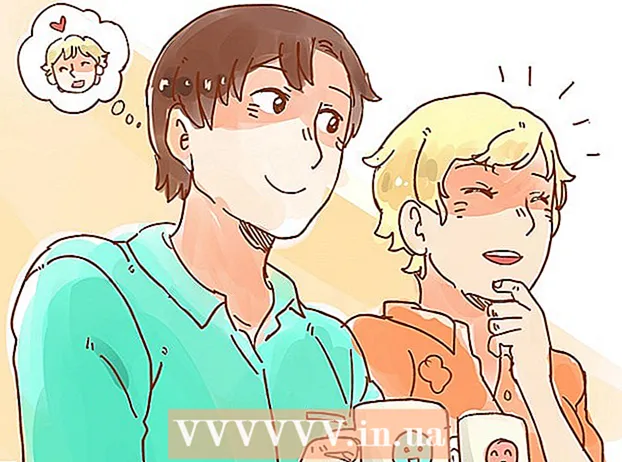Autor:
Joan Hall
Dátum Stvorenia:
27 Február 2021
Dátum Aktualizácie:
1 V Júli 2024

Obsah
- Kroky
- Metóda 1 zo 4: iOS 12 bez tlačidla Domov
- Metóda 2 zo 4: iOS 12
- Metóda 3 zo 4: iOS 7 a 8
- Metóda 4 zo 4: iOS 6 a starší
- Tipy
V zozname posledných aplikácií je toľko aplikácií, že nemôžete nájsť tú, ktorú hľadáte? Na odstránenie aplikácií z tohto zoznamu stačí stlačiť niekoľko možností / tlačidiel - zoznam sa tým vymaže a bude jednoduchšie nájsť požadované aplikácie.
Kroky
Metóda 1 zo 4: iOS 12 bez tlačidla Domov
 1 Potiahnite prstom nahor zo spodnej časti obrazovky. Položte prst pod dok a potiahnite prstom nahor. Nechoďte príliš rýchlo. Vľavo sú zobrazené miniatúry spustených aplikácií.
1 Potiahnite prstom nahor zo spodnej časti obrazovky. Položte prst pod dok a potiahnite prstom nahor. Nechoďte príliš rýchlo. Vľavo sú zobrazené miniatúry spustených aplikácií.  2 Prejdite prstom doľava a doprava. Ak chcete zobraziť všetky spustené aplikácie, urobte to. Na iPhone sa na každej stránke zobrazí jedna spustená aplikácia a na iPade šesť spustených aplikácií.
2 Prejdite prstom doľava a doprava. Ak chcete zobraziť všetky spustené aplikácie, urobte to. Na iPhone sa na každej stránke zobrazí jedna spustená aplikácia a na iPade šesť spustených aplikácií.  3 Potiahnutím prstom nahor aplikáciu zatvoríte. Keď nájdete aplikáciu, ktorú chcete zavrieť, zatvorte ju potiahnutím prstom po miniatúre. Aplikácia zmizne z obrazovky a je zatvorená.
3 Potiahnutím prstom nahor aplikáciu zatvoríte. Keď nájdete aplikáciu, ktorú chcete zavrieť, zatvorte ju potiahnutím prstom po miniatúre. Aplikácia zmizne z obrazovky a je zatvorená. - Ak chcete zavrieť viacero aplikácií naraz, klepnite na ne dvoma alebo tromi prstami a potiahnite prstom nahor.
Metóda 2 zo 4: iOS 12
 1 Dvakrát stlačte tlačidlo Domov.
1 Dvakrát stlačte tlačidlo Domov. 2 Prejdite prstom doľava a doprava. Ak chcete zobraziť všetky spustené aplikácie, urobte to.Na iPhone sa na každej stránke zobrazí jedna spustená aplikácia a na iPade šesť spustených aplikácií.
2 Prejdite prstom doľava a doprava. Ak chcete zobraziť všetky spustené aplikácie, urobte to.Na iPhone sa na každej stránke zobrazí jedna spustená aplikácia a na iPade šesť spustených aplikácií.  3 Potiahnutím prstom nahor aplikáciu zatvoríte. Keď nájdete aplikáciu, ktorú chcete zavrieť, zatvorte ju potiahnutím prstom po miniatúre. Aplikácia zmizne z obrazovky a je zatvorená.
3 Potiahnutím prstom nahor aplikáciu zatvoríte. Keď nájdete aplikáciu, ktorú chcete zavrieť, zatvorte ju potiahnutím prstom po miniatúre. Aplikácia zmizne z obrazovky a je zatvorená. - Ak chcete zavrieť viacero aplikácií naraz, klepnite na ne dvoma alebo tromi prstami a potiahnite prstom nahor.
Metóda 3 zo 4: iOS 7 a 8
 1 Dvakrát klepnite na tlačidlo Domov. Na obrazovke sa zobrazia miniatúry všetkých spustených aplikácií.
1 Dvakrát klepnite na tlačidlo Domov. Na obrazovke sa zobrazia miniatúry všetkých spustených aplikácií. - Ak je aktivovaný asistenčný dotyk, klepnite na ikonu kruhu a potom dvakrát ťuknite na tlačidlo Domov.
 2 Nájdite aplikáciu, ktorú chcete zavrieť. Potiahnutím prstom doľava alebo doprava zobrazíte všetky spustené aplikácie.
2 Nájdite aplikáciu, ktorú chcete zavrieť. Potiahnutím prstom doľava alebo doprava zobrazíte všetky spustené aplikácie.  3 Prejdite prstom po aplikácii nahor. Bude zatvorené. Opakujte to pre všetky ostatné aplikácie, ktoré chcete zavrieť.
3 Prejdite prstom po aplikácii nahor. Bude zatvorené. Opakujte to pre všetky ostatné aplikácie, ktoré chcete zavrieť. - Môžete stlačiť a podržať až tri aplikácie a potom ich posúvaním nahor zatvoriť.
 4 Prejdite na domovskú obrazovku. Ak to chcete urobiť, jedenkrát stlačte tlačidlo Domov.
4 Prejdite na domovskú obrazovku. Ak to chcete urobiť, jedenkrát stlačte tlačidlo Domov.
Metóda 4 zo 4: iOS 6 a starší
 1 Dvakrát stlačte tlačidlo Domov. V spodnej časti obrazovky sa zobrazia ikony všetkých spustených aplikácií.
1 Dvakrát stlačte tlačidlo Domov. V spodnej časti obrazovky sa zobrazia ikony všetkých spustených aplikácií. - Ak je aktivovaný asistenčný dotyk, klepnite na ikonu kruhu a potom dvakrát ťuknite na tlačidlo Domov.
 2 Nájdite aplikáciu, ktorú chcete zavrieť. Potiahnutím prstom doľava alebo doprava po spodnej časti obrazovky zobrazíte všetky spustené aplikácie (môže ich byť veľa).
2 Nájdite aplikáciu, ktorú chcete zavrieť. Potiahnutím prstom doľava alebo doprava po spodnej časti obrazovky zobrazíte všetky spustené aplikácie (môže ich byť veľa).  3 Dotknite sa a podržte aplikáciu, ktorú chcete zavrieť. Po chvíli sa ikony spustených aplikácií začnú triasť (ako napríklad zmena usporiadania ikon na domovskej obrazovke).
3 Dotknite sa a podržte aplikáciu, ktorú chcete zavrieť. Po chvíli sa ikony spustených aplikácií začnú triasť (ako napríklad zmena usporiadania ikon na domovskej obrazovke).  4 Aplikáciu zatvoríte klepnutím na symbol „-“ na ikone. Bude odstránený zo zoznamu aplikácií. Zopakujte to pre všetky ostatné aplikácie, ktoré chcete zavrieť, alebo sa vráťte na domovskú obrazovku stlačením tlačidla Domov.
4 Aplikáciu zatvoríte klepnutím na symbol „-“ na ikone. Bude odstránený zo zoznamu aplikácií. Zopakujte to pre všetky ostatné aplikácie, ktoré chcete zavrieť, alebo sa vráťte na domovskú obrazovku stlačením tlačidla Domov.
Tipy
- Aplikácie IOS bežia na pozadí iba niekoľko sekúnd (potom sa zariadenie prepne do pohotovostného režimu). To znamená, že aplikácie nevybíjajú batériu ani nespomaľujú váš telefón. Ak zatvoríte aplikácie podľa popisu v tomto článku, výkon vášho smartfónu sa nezvýši a rýchlosť vybíjania batérie sa nezníži.